このファイルをアンインストールするには、マシン デバッグ マネージャーをアンインストールします
- Mdm.exe は、Windows オペレーティング システム上のマシン デバッグ マネージャーの実行可能ファイルです。
- ファイルの場所とデジタル署名が正規のファイルと異なることを確認した後、mdm.exe をアンインストールできます。
- ファイル エクスプローラーから mdm.exe を削除し、プログラムをアンインストールすると、問題が解決します。

バツダウンロードファイルをクリックしてインストールします
- Fortectをダウンロードしてインストールします あなたのPC上で。
- ツールのスキャンプロセスを開始します 問題の原因となっている破損したファイルを探します。
- を右クリックします 修理を開始する これにより、ツールが修正アルゴリズムを開始できるようになります。
- Fortect は次によってダウンロードされました 0 今月の読者様。
コンピュータ上では、プログラムやユーティリティの使用を支援し、クライアントとの適切な通信を支援するために、いくつかの実行可能ファイルが実行されます。 しかし、ユーザーは、自分のコンピュータ上で実行されている mdm.exe プロセスについて、心当たりがないと報告しています。
このガイドでは、mdm.exe とそれをアンインストールするかどうかについて説明します。 あるいは、その理由に関する記事に興味があるかもしれません。 exeファイルが開かない PC 上で問題を解決するためのいくつかの修正を行います。
MDMexeとは何ですか?
mdm.exe ファイルは Microsoft の Windows オペレーティング システムに関連付けられており、Machine Debug Manager の略です。 これは、Windows 上のプログラムのデバッグに関連する正当なシステム プロセスです。
さらに、Windows PC のマシン デバッグ マネージャーである mdm.exe の機能は次のとおりです。
- Windows 上のアプリケーションのデバッグ プロセスを管理および監視します。
- 開発中のソフトウェアの問題のトラブルシューティングと解決を支援します。
- 開発者が実行時にアプリケーション コードを調査および分析できるようにすることで、デバッグ サポートを提供します。
- バグやクラッシュなどのプログラミング エラーの検出と修正が容易になります。
- ソフトウェアの互換性と統合に関連する問題の特定と解決に役立ちます。
- デバッグ ツールとデバッグ対象のアプリケーションの間の仲介者として機能します。
- バックグラウンド プロセスとして実行され、必要に応じて自動的に開始され、デバッグが完了すると終了します。
MDM exe はどこにありますか?
Windows オペレーティング システムでは、正規の mdm.exe ファイルは次のディレクトリにあります。 C:\Windows\システム32 また C:\Program Files\Common Files\Microsoft Shared
したがって、mdm.exe ファイルの信頼性を確保するには、上記の正規のシステム ディレクトリに mdm.exe ファイルが配置されていることを確認することが重要です。
mdm.exeをアンインストールしたほうがいいでしょうか?
mdm.exe をアンインストールすると、アプリのデバッグで問題が発生し、ソフトウェアの問題の診断と修正が妨げられる可能性があります。 特別な理由がない限り、システム プロセスをアンインストールすることはお勧めできません。
さらに、次の手順に従って、システム上で実行されている mdm.exe プロセスが正当であるかどうかを確認できます。
- ファイルに関連付けられているデジタル署名が Microsoft からのものであるかどうかを確認します。
- ウイルス対策スキャンを実行して問題を検出するか、mdm.exe ファイルが脅威である場合はフラグを立てます。
次の検証プロセスを観察した後、mdm.exe プロセスをアンインストールする必要があるかどうかを判断する必要があります。
mdm.exe をアンインストールするにはどうすればよいですか?
1. タスクを終了し、エクスプローラーから mdm.exe を削除します。
- 右クリックして、 ウィンドウズ ボタンをクリックして タスクマネージャー リストメニューから。
- に移動します。 プロセスまたは詳細 タブ。 クリック mdm.exe リストからそれを右クリックして選択します タスクの終了 コンテキストメニューから。
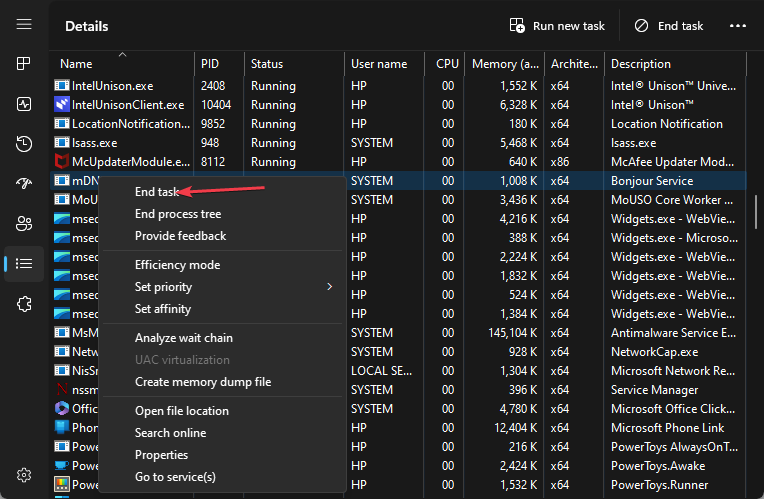
- クリック OK をクリックして、プログラムのタスクを終了することを確認します。
- を右クリックします mdm.exe そしてクリックしてください 開いているファイルの場所 ドロップダウン メニューから。
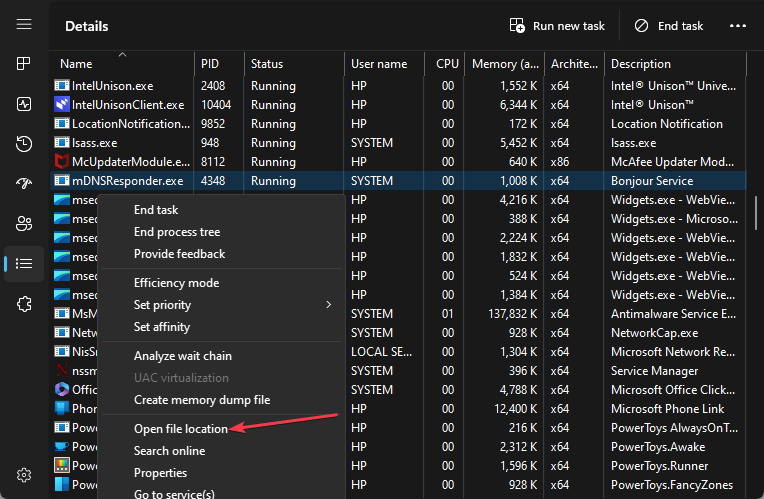
- フォルダー内で、 mdm.exe ファイルを選択して 消去 コンテキストメニューから。

- PC を再起動し、実行可能ファイル mdm.exe プロセスがまだコンピュータ上で実行されているかどうかを確認します。
これらの手順により、PC 上の mdm.exe プロセスが停止され、ファイル エクスプローラーから実行可能ファイルが削除されます。 次の場合の対処法に関する記事を確認してください。 タスクマネージャーが応答しない、または開かない Windows 11上で。
2. マシン デバッグ マネージャーをアンインストールする
- を押します。 ウィンドウズ + R を開くためのキー 走る ダイアログ ボックスに入力します アプリウィズ.cpl、 そして押します 入力.
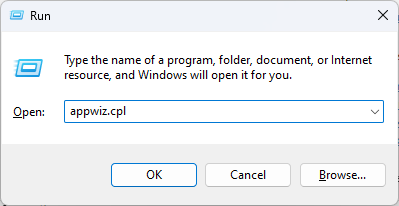
- の中に プログラムと機能 窓、場所を特定する マシンデバッグマネージャー または mdm.exe に関連付けられた関連エントリ。 エントリを選択し、 アンインストール ボタン。
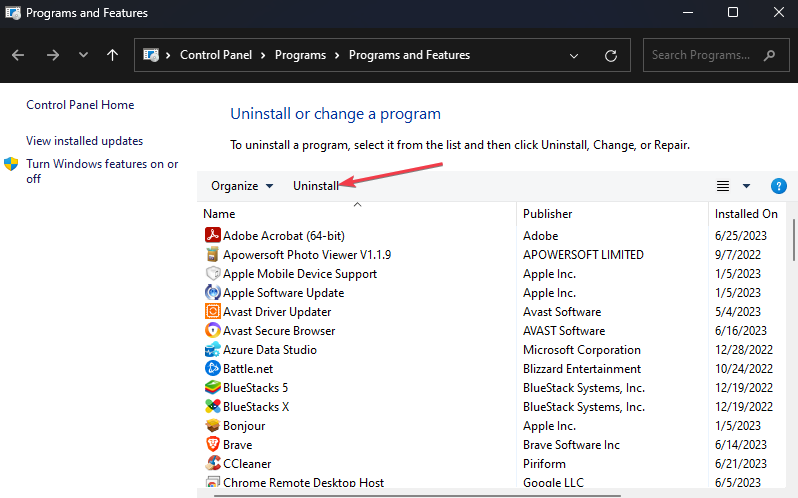
- 画面上の指示に従ってアンインストール プロセスを完了します。
- アンインストール プロセスが完了したら、コンピュータを再起動して変更を有効にします。
関連するプログラムをアンインストールすると、コンピュータ上の mdm.exe プロセスが削除されます。 同様に、 最高のアンインストーラー ソフトウェア Windows用。
- IGFXSRVC.EXE とは何ですか? 削除する必要がありますか?
- vsjitdebugger.exe とは何ですか? そのアプリケーション エラーを修正する方法は?
- Vulscan.exe とは何ですか? CPU 使用率が高い場合の解決方法は何ですか?
さらに、次のガイドを遠慮なくチェックしてください。 Windows 11 で exe ファイル自体が削除される そしてそれを修正するための手順。
また、次のような場合の対処方法については、詳細な記事をご参照ください。 ウイルス対策ソフトウェアが .exe ファイルをブロックしている PC上で。
さらにご質問やご提案がございましたら、コメント欄にご記入ください。
まだ問題が発生していますか?
スポンサーあり
上記の提案を行っても問題が解決しない場合は、コンピュータでさらに深刻な Windows の問題が発生する可能性があります。 次のようなオールインワン ソリューションを選択することをお勧めします。 フォルテクト 問題を効率的に解決するために。 インストール後は、 表示&修正 ボタンを押してから 修復を開始します。


